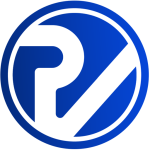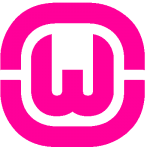در این آموزش وارنیش کش ، Varnish Cache را در سرور نصب خواهیم کرد .
در این آموزش وارنیش کش ، Varnish Cache را در سرور نصب خواهیم کرد .
در این آموزش Varnish Cache بر روی وب سرور apache در سیستم عامل centos 7 نصب میشود
پیشنیازها
- یک سرو رمجازی با سیستم عامل CentOS 7.
- یک کاربر با دسترسی sudo.
مرحله اول: بروز رسانی سیستم عامل
به روز رسانی سیستم عامل:
sudo yum install epel-release -y
sudo yum clean all && sudo yum update -y && sudo shutdown -r now
پس از بازگشت به سرور آنلاین، با استفاده از همان کاربر sudo وارد شوید.
مرحله دوم : نصب آپاچی
برای نصب آپاچی از YUM استفاده کنید:
sudo yum install httpd -y
آپاچی را بر روی پورت 8080 ست کنید :
sudo sed -i "s/Listen 80/Listen 8080/" /etc/httpd/conf/httpd.conf
سرویس آپاچی را شروع کنید:
sudo systemctl start httpd.service
sudo systemctl enable httpd.service
مرحله سوم : نصب Varnish Cache 5.0 از منبع
پکیج های زیر را نصب کنید
sudo yum install autoconf.noarch automake.noarch jemalloc-devel.x86_64 libedit-devel.x86_64 libtool.x86_64 ncurses-devel.x86_64 pcre-devel.x86_64 pkgconfig.x86_64 python-docutils.noarch python-sphinx.noarch graphviz.x86_64 -y
Compile Varnish Cache 5.0 from source:
از سورس اصلی میتوانید اخرین ورژن Varnish Cache را دانلود کنید ، در این آموزش ما از نصخه 5.0 استفاده میکنیم
cd
wget https://repo.varnish-cache.org/source/varnish-5.0.0.tar.gz
tar -zxvf varnish-5.0.0.tar.gz
cd varnish-5.0.0
sh autogen.sh
sh configure
make
sudo make install
sudo ldconfig
سپس
sudo /usr/local/sbin/varnishd -V
مرحله چهارم : تست Varnish Cache
برای Varnish Cache میباست پورت 80 را در سیستم عامل بر روی فایروال سرور باز کنید
sudo firewall-cmd --zone=public --permanent --add-service=http
sudo firewall-cmd --reload
یک فایل HTML خالی ایجاد کنید /var/www/html/1.html برای تست:
sudo touch /var/www/html/1.html
sudo systemctl restart httpd.service
دستورات زیر را وارد کنید
sudo /usr/local/sbin/varnishd -a :80 -b localhost:8080
برای اتصال سرور خود از دستور curl استفاده کنید:
curl -I http://203.0.113.1/1.html
شما باید خروجی زیر را مشاهده کنید :
HTTP/1.1 200 OK
Date: Thu, 26 Jan 2017 15:14:07 GMT
Server: Apache/2.4.6 (CentOS)
Last-Modified: Thu, 26 Jan 2017 15:13:20 GMT
ETag: "0-54700ca2565dc"
Content-Length: 0
Content-Type: text/html; charset=UTF-8
X-Varnish: 2
Age: 0
Via: 1.1 varnish (Varnish/5.0)
Accept-Ranges: bytes
Connection: keep-alive
پایان آموزش.
مطالب مرتبط
[tie_slideshow]
[tie_slide]
امنیت ، سرعت ، پشتیبانی
همه یکجا در سرویس های پارس وی دی اس
بهترین را از ما بخواهید
مشاهده سرویس ها

آموزش اتصال به سرور از طریق کنسول
برخی مواقع امکان دارد با تغییراتی که بر روی سرور مجازی انجام میدهید دسترسی شما با سرور قطع شود
در این آموزش به شما روش حل این مشکل توضیح داده شده است[/tie_slide][tie_slide]
آموزش های تصویری پنل کاربری سرور های مجازی پارس وی دی اس
مجموعه ای از آموزش های مدیریت و کنترل سرور مجازی [/tie_slide][tie_slide]
آموزش راه اندازی WAMP سرور در ویندوز
آموزش مرحله به مرحله راه اندازی WAMP [/tie_slide]
[tie_slide]
نصب phpMyAdmin
آموزش مرحله به مرحله نصب نرم افزار phpmyadmin [/tie_slide]
[/tie_slideshow]